

Dengan macOS High Sierra datang beberapa peningkatan besar untuk aplikasi Foto, Siri, dan Safari. Perangkat tambahan tambahan khusus untuk aplikasi Mail termasuk penyimpanan terkompresi, Top Hits selama pencarian, dan topik kami untuk tutorial ini, tampilan split layar penuh.
Mengaktifkan tampilan split layar penuh
Bagian terbaik tentang fitur baru ini adalah fitur itu diaktifkan secara otomatis segera setelah Anda memasukkan aplikasi Mail ke mode layar penuh.
1) Klik tautan tombol hijau di kiri atas aplikasi untuk mengaktifkan mode layar penuh.
2) Klik dua kali email di kotak masuk Anda, tekan tombol tulis untuk pesan baru, atau klik tombol balas / teruskan pada email.
Layar akan secara otomatis terbagi dengan aplikasi Mail Anda di sebelah kiri dan pesan di sebelah kanan.
Apa yang dapat Anda lakukan dalam tampilan Pemecahan mail
Dengan menggunakan fitur ini, Anda dapat membuat, membalas, atau meneruskan email sambil tetap mengawasi pesan yang masuk.
Ini juga dapat membantu Anda berpindah antar email yang Anda baca atau bandingkan dan membuat penyalinan dan menempel di antara pesan lebih mudah.
Anda dapat membuka lebih dari satu pesan sekaligus dalam tampilan layar penuh. Misalnya, Anda dapat membuat pesan baru, membukanya dari kotak masuk, dan membalasnya. Dengan masing-masing tindakan ini, tab baru di jendela tampilan terpisah akan terbuka. Jadi, ini seperti bekerja dengan banyak tab di Safari.

Ketika Anda selesai menggunakan tampilan split layar penuh, cukup klik tombol hijau pada aplikasi Mail lagi. Ini akan mengembalikan jendela ke ukuran aslinya. Itu juga akan menutup semua pesan terbuka yang Anda miliki di tampilan split.
Tidak melihat tampilan layar penuh?
Jika karena alasan tertentu ketika Anda mengikuti langkah-langkah di atas, layar tidak terpecah dan email muncul dari bagian bawah layar, periksa kembali pengaturannya..
1) Buka Surat aplikasi dan klik Surat dari menu.
2) Pilih Preferensi.
3) Klik tautan Umum tab.
4) Tandai kotak centang untuk Lebih suka membuka pesan dalam tampilan terpisah ketika di layar penuh.
Anda kemudian dapat menutup Preferensi kotak dan ikuti set langkah pertama di atas. Anda mungkin juga mengingat pengaturan ini jika Anda memutuskan untuk tidak menggunakan tampilan perpecahan Mail layar penuh.

Membungkusnya
Fitur bagus ini berguna untuk bekerja dengan banyak email sekaligus. Tapi, ini bukan untuk semua orang. Sudahkah Anda mencobanya? Beri tahu kami jika Anda memilikinya dan apa pendapat Anda tentang itu!







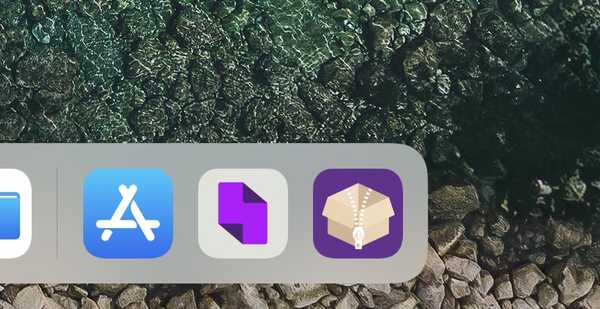



![Bagaimana cara mengatasi bug teks prediktif “i → A [?]” Di iOS 11.1](http://redditview.com/img/images/how-to-work-around-the-i-a-[]-predictive-text-bug-in-ios-111.jpg)